သင်သိထားရန်လိုအပ်သည့် Ultimate Samsung S9 အကြံဉာဏ်များနှင့် လှည့်ကွက်များ
မတ် 07 ရက်၊ 2022 • ပေးပို့ခဲ့သည်- မတူညီသော Android မော်ဒယ်များအတွက် အကြံပြုချက်များ • သက်သေပြဖြေရှင်းချက်များ
Samsung သည် ၎င်း၏ ထိပ်တန်းစမတ်ဖုန်း S9 နှင့် S9 Plus တို့ကို 2018 ခုနှစ် ပထမနှစ်ဝက်တွင် မိတ်ဆက်ခဲ့သည်။ ကမ္ဘာပေါ်တွင် အမျှော်လင့်ဆုံးစမတ်ဖုန်းစီးရီးများထဲမှ တစ်ခုဖြစ်သောကြောင့် အံ့သြဖွယ်ကောင်းသော လုပ်ဆောင်ချက်များစွာဖြင့် ပြည့်ကျပ်နေမှာ သေချာပါသည်။ dual aperture ကင်မရာမှ AR emojis အထိ၊ S9 သည် အမျိုးမျိုးသော ခေတ်မီပြုပြင်မွမ်းမံမှုများဖြင့် လာပါသည်။ အကယ်၍ သင့်တွင် Galaxy S9 ကိုလည်း ပိုင်ဆိုင်ထားပါက ၎င်း၏ ထူးခြားသော အင်္ဂါရပ်များကိုလည်း သင်သတိထားရမည်ဖြစ်သည်။ ဤသည်မှာ အသုံးပြုသူတိုင်း သိထားသင့်သည့် အံ့သြဖွယ် S9 အကြံဥာဏ်များနှင့် လှည့်ကွက်အချို့ဖြစ်သည်။
အပိုင်း 1- Samsung S9 ကို အပြည့်အဝခံစားရန် ထိပ်တန်း အကြံပြုချက် ၁၀
သင်၏အမှတ်တံဆိပ်အသစ်ဖြစ်သော Samsung S9 ကို အများဆုံးအသုံးပြုလိုပါက၊ ထို့နောက် ဤအံ့သြဖွယ်ကောင်းသော S9 အကြံပြုချက်များနှင့် လှည့်ကွက်များကို အကောင်အထည်ဖော်ကြည့်ပါ။
1. Super SlowMo ကိုသုံးပါ။
S9 သည် ရွေ့လျားနေသော အရာဝတ္ထုကို တစ်စက္ကန့်လျှင် ဖရိမ် 960 အထိ ဖမ်းယူနိုင်သော စူပါအနှေး လှုပ်ရှားမှု အင်္ဂါရပ်အသစ်အကြောင်း ပြောနေပါသည်။ ၎င်းကိုအသုံးပြုရန်၊ ကင်မရာအက်ပ်ကိုဖွင့်ပြီး SlowMo မုဒ်သို့ဝင်ရောက်ပါ။ အင်တာဖေ့စ်သည် ရွေ့လျားနေသည့်အရာတစ်ခုကို အလိုအလျောက်သိရှိနိုင်ပြီး ၎င်းကို အဝါရောင်ဘောင်ဖြင့် ဖုံးအုပ်ထားမည်ဖြစ်သည်။ မုဒ်ကိုဖွင့်ပြီး ရွေ့လျားနေသော အရာဝတ္ထုတစ်ခုကို အမှန်တကယ်နှေးနှေးဖြင့် ဖမ်းယူပါ။
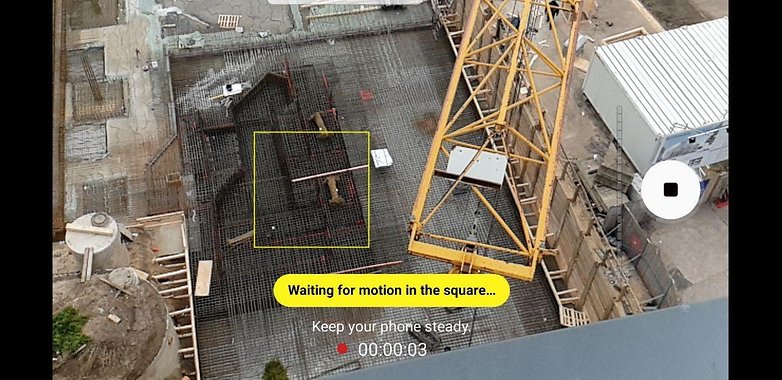
နောက်ပိုင်းတွင်၊ သင်သည် SlowMo ဗီဒီယိုများကို GIF ဖော်မတ်များဖြင့်လည်း သိမ်းဆည်းနိုင်သည်။ ၎င်းသည် ၎င်းတို့ကို လူမှုပလက်ဖောင်းများပေါ်တွင် မျှဝေရန် သင့်အတွက် ပိုမိုလွယ်ကူစေမည်ဖြစ်သည်။
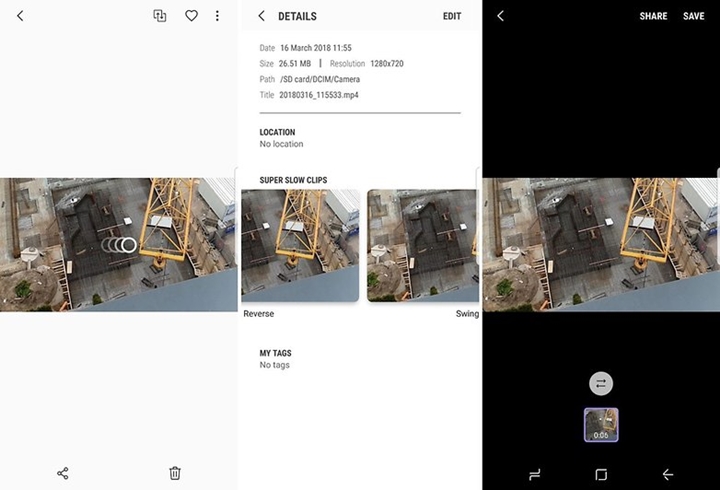
2. မျက်နှာမှတ်သားမှုကို စနစ်ထည့်သွင်းပါ။
သင့်မျက်နှာကိုပြသရုံဖြင့် Samsung S9 ကို လော့ခ်ဖွင့်နိုင်ပါသည်။ ၎င်း၏လော့ခ်ချမျက်နှာပြင် လုံခြုံရေးဆက်တင်များကို ဝင်ရောက်ကြည့်ရှုခြင်းဖြင့် သို့မဟုတ် စက်ပစ္စည်းကို စနစ်ထည့်သွင်းစဉ်တွင် “FaceUnlock” အင်္ဂါရပ်ကို သင်ဖွင့်နိုင်သည်။ သင့်မျက်နှာကို မှတ်မိသည်အထိ မျက်နှာပြင်ကို ကြည့်ခြင်းဖြင့် ၎င်းကို ချိန်ညှိပါ။ ထို့နောက်တွင်၊ သင်သည် ၎င်းကိုကြည့်ရုံဖြင့် သင့်စက်ပစ္စည်းကို လော့ခ်ဖွင့်နိုင်သည်။
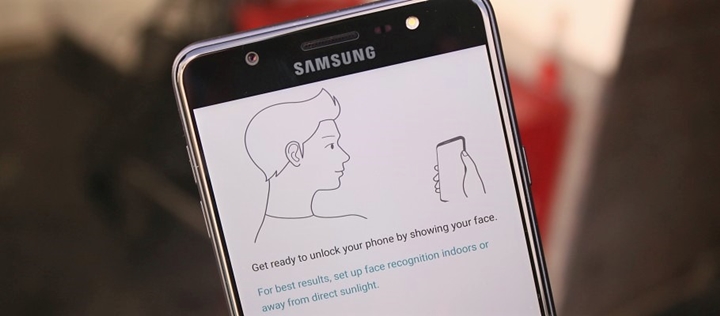
3. အံ့သြဖွယ်ပုံတူများကို နှိပ်ပါ။
S9 ၏ကင်မရာသည် ၎င်း၏အဓိက USP များထဲမှတစ်ခုဖြစ်သောကြောင့် S9 ၏အကြံပေးချက်များနှင့်လှည့်ကွက်အများစုသည် ၎င်း၏ကင်မရာနှင့်ဆက်စပ်နေသည်။ Samsung S9 နှင့် S9 Plus တို့သည် အရှေ့ဘက်နှင့် အနောက်ကင်မရာနှစ်ခုစလုံးတွင် Bokeh effect ကို ပံ့ပိုးပေးသည်။ သို့သော် အကောင်းဆုံးရလဒ်များအတွက် အရာဝတ္ထုသည် မှန်ဘီလူးနှင့် မီတာဝက်အကွာတွင် ရှိနေသင့်သည်။ အနောက်ကင်မရာတွင် အလင်းဝင်ပေါက်နှစ်ခုပါရှိသောကြောင့် ၎င်း၏ပုံတူများသည် အရှေ့ကင်မရာထက် ပိုကောင်းပါသည်။
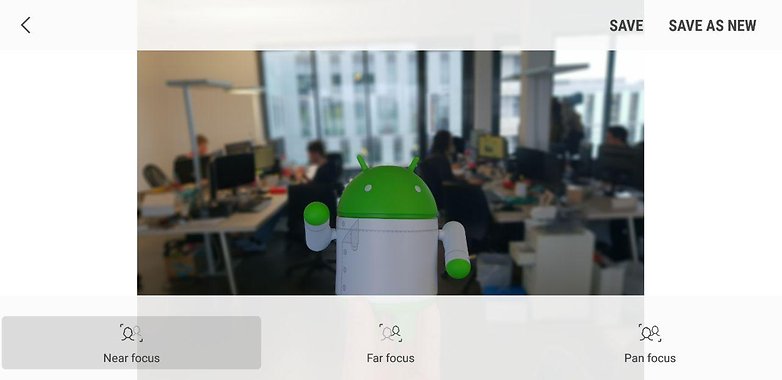
4. အသံအရည်အသွေးကို ချိန်ညှိပါ။
၎င်း၏ကင်မရာအပြင်၊ Galaxy S9 ၏အသံအရည်အသွေးသည်အခြားထင်ရှားသောအင်္ဂါရပ်ဖြစ်သည်။ Dolby Atoms ၏ ပါဝင်မှုသည် စက်အတွက် ပတ်ပတ်လည် အသံခံစားမှုကို ပေးသည်။ သင်အလိုရှိပါက Dolby Atoms ဆက်တင်များသို့ ဝင်ကြည့်ခြင်းဖြင့် ၎င်းကို ထပ်မံသတ်မှတ်နိုင်သည်။ ၎င်းကို ဖွင့်/ပိတ်ခြင်းအပြင် ရုပ်ရှင်၊ တေးဂီတ၊ အသံ အစရှိသည့် မုဒ်များကို သင်ရွေးချယ်နိုင်သည်။ ၎င်း၏ ညီမျှခြင်းသို့ ဝင်ကြည့်ခြင်းဖြင့် ၎င်းကို စိတ်ကြိုက်ပြင်ဆင်နိုင်သည်။
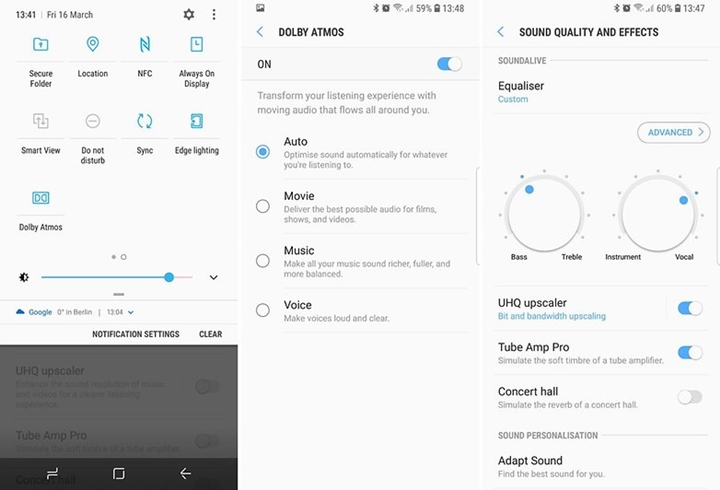
5. စက်နှစ်ခုတွင် သီချင်းတစ်ပုဒ်ဖွင့်ပါ။
ဒါက အကောင်းဆုံး S9 အကြံပေးချက်များနှင့် လှည့်ကွက်များထဲမှ တစ်ခုဖြစ်သည်။ သင်အလိုရှိပါက၊ သင်သည်သင်၏ S9 ကို Bluetooth စက်နှစ်လုံးနှင့်တွဲနိုင်သည်။ ထို့နောက်တွင် သင်သည် "Dual Audio" လုပ်ဆောင်ချက်ကိုဖွင့်ပြီး စက်ပစ္စည်းနှစ်ခုလုံးတွင် မည်သည့်သီချင်းကိုမဆို တစ်ပြိုင်နက်ဖွင့်နိုင်သည်။
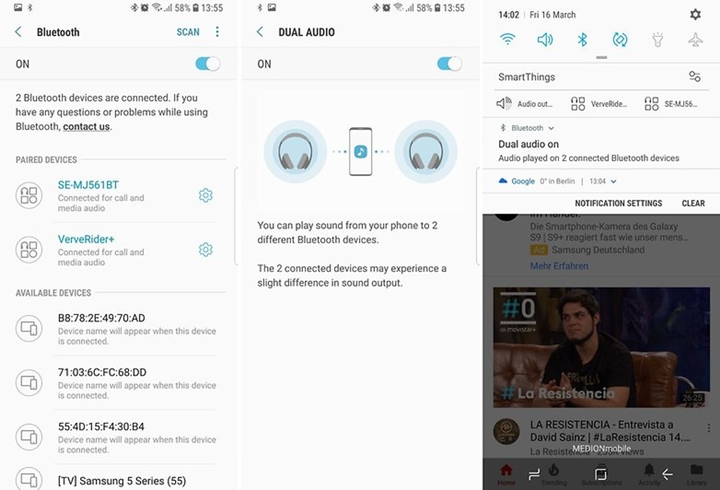
6. ၎င်း၏ floating window နှင့်အတူ multitasker တစ်ဦးဖြစ်ပါ။
အကယ်၍ သင်သည် windows နှစ်ခုကို တစ်ချိန်တည်းတွင် လုပ်ဆောင်လိုပါက၊ ၎င်းသည် သင့်အတွက် ပြီးပြည့်စုံသော device တစ်ခုဖြစ်သည်။ ဤ S9 အကြံပြုချက်များနှင့် လှည့်ကွက်များသည် သင့်အား ပိုမိုအကျိုးဖြစ်ထွန်းစေမည်မှာ သေချာပါသည်။ Multi Window ဆက်တင်များသို့သွားပြီး “ပေါ့ပ်အပ်မြင်ကွင်းလုပ်ဆောင်ချက်” ရွေးချယ်မှုကို ဖွင့်ပါ။ ၎င်းနောက်၊ သင်သည် လည်ပတ်နေသည့် အက်ပ်လီကေးရှင်းကို ရွေးချယ်နိုင်ပြီး ၎င်းကို ရေပေါ်ဝင်းဒိုးအဖြစ် ပြောင်းလဲရန် ၎င်းကို ရွှေ့နိုင်သည်။
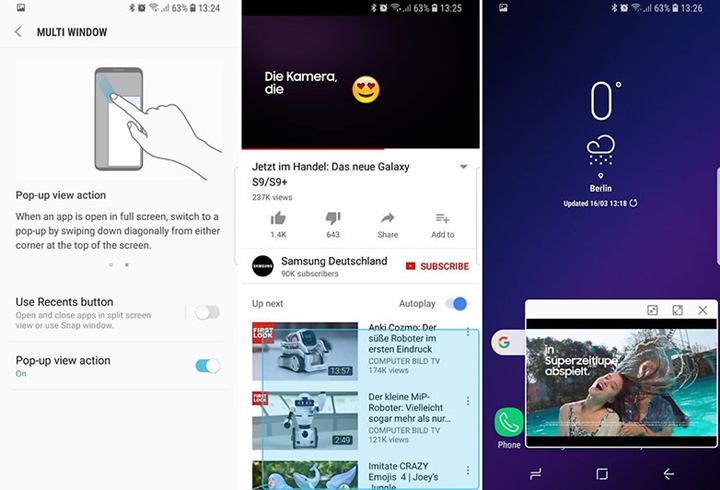
7. အနားသတ် အသိပေးချက်များ
သင့်တွင် Samsung S9 ရှိပါက၊ သင့်စက်၏စခရင်ကို အောက်သို့ချထားသည့်အခါ၌ပင် အကြောင်းကြားချက်များကို သင်ရရှိနိုင်ပါသည်။ အကြောင်းကြားချက်ရရှိပြီးနောက် စက်၏အစွန်းများသည်လည်း ထူးထူးခြားခြား တောက်ပနိုင်သည်။ သင်အလိုရှိပါက Edge Screen > Edge Lightning ဆက်တင်များသို့ သွားရောက်ခြင်းဖြင့် ၎င်းကို စိတ်ကြိုက်ပြင်ဆင်နိုင်ပါသည်။
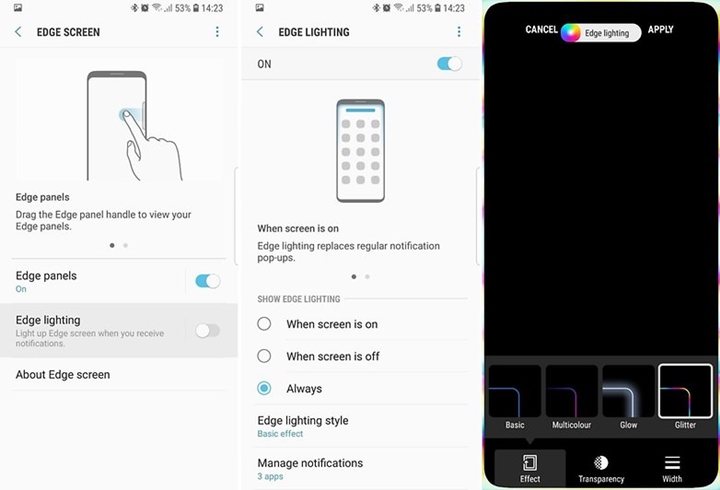
8. သင့်စခရင်၏ အရောင်လက်ကျန်ကို စိတ်ကြိုက်ပြင်ဆင်ပါ။
Samsung S9 သည် ကျွန်ုပ်တို့၏စမတ်ဖုန်းအတွေ့အကြုံကို အမှန်တကယ်စိတ်ကြိုက်ပြင်ဆင်နိုင်စေပါသည်။ ဤ S9 အကြံပြုချက်များနှင့် လှည့်ကွက်များကို အကောင်အထည်ဖော်ခြင်းဖြင့် သင့်စက်၏ display ကို အလွယ်တကူ ပြောင်းလဲနိုင်သည်။ Display Settings > Screen Mode > Advanced Options သို့သွားပါ။ ဤနေရာမှ၊ သင်သည် သင့်စက်ပေါ်ရှိ အရောင်လက်ကျန်ကို ပြောင်းလဲနိုင်သည်။
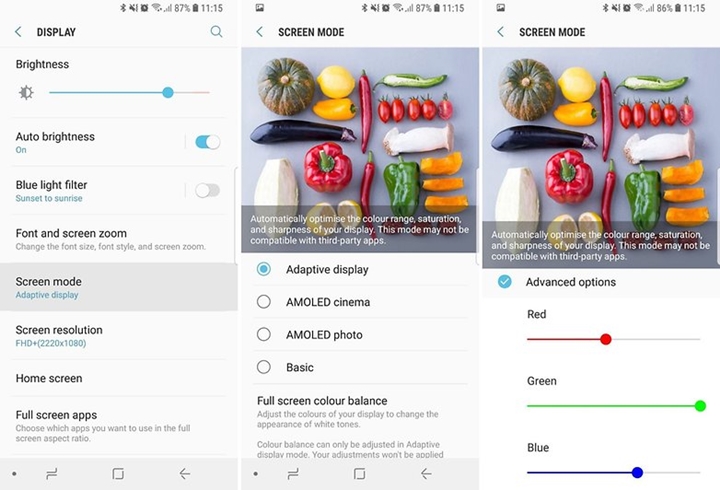
9. Bixby အမြန်အမိန့်များ
Bixby သည် သင့်စမတ်ဖုန်းအတွေ့အကြုံကို ပိုမိုမြင့်မားစေမည့် Samsung ၏ ကိုယ်ပိုင် AI လက်ထောက်ဖြစ်သည်။ Bixby နှင့်ပတ်သက်၍ S9 အကြံပြုချက်များနှင့် လှည့်ကွက်အနည်းငယ်ရှိသော်လည်း၊ ဤအရာသည် အကောင်းဆုံးဖြစ်သည်။ Bixby အတွက် ပေးထားသော အစပျိုးမှုတွင် လုပ်ဆောင်ရန် အချို့သော စကားလုံးများနှင့် စကားစုများကို သင် သတ်မှတ်နိုင်သည်။ Bixby ဆက်တင်များရှိ "အမြန် Commands" ရွေးချယ်မှုသို့သွားပါ။ ဤတွင်၊ သင်သည် Bixby ကို တိကျသော command တစ်ခုရပြီးနောက် ဘာလုပ်ရမည်ကို အသိပေးနိုင်သည်။
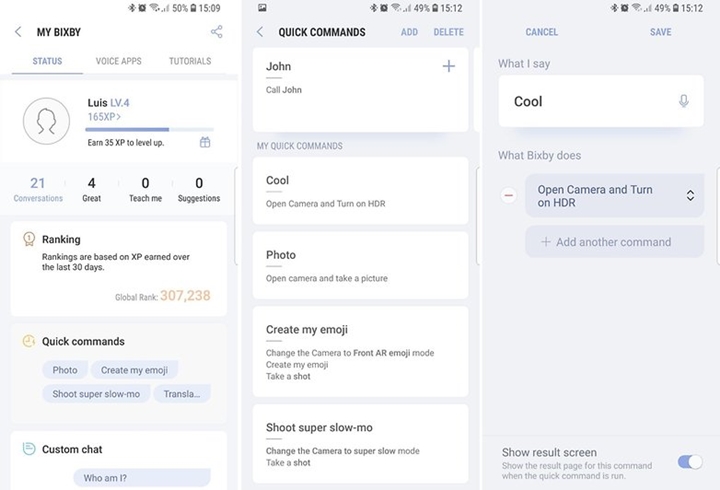
10. AR emojis ကိုသုံးပါ။
augmented reality အင်္ဂါရပ်ကိုအသုံးပြုခြင်းဖြင့်၊ S9 အသုံးပြုသူများသည် ယခုအခါ ၎င်းတို့၏ကိုယ်ပိုင် emojis များကို ဖန်တီးနိုင်ပြီဖြစ်သည်။ ဤအီမိုဂျီများသည် သင်နှင့်တူမည်ဖြစ်ပြီး တူညီသောမျက်နှာအမူအရာရှိသည်။ ၎င်းကိုအကောင်အထည်ဖော်ရန်၊ ကင်မရာအက်ပ်ကိုဖွင့်ပြီး “AR Emoji” တက်ဘ်သို့သွားပါ။ ဆယ်လ်ဖီရိုက်ပြီး သင်၏ အီမိုဂျီကို စိတ်ကြိုက်ပြင်ဆင်ရန် ရိုးရှင်းသော မျက်နှာပြင်ပေါ်ရှိ ညွှန်ကြားချက်များကို လိုက်နာပါ။ အမျိုးမျိုးသော အင်္ဂါရပ်များကို လိုက်နာခြင်းဖြင့် ၎င်းကို အလွယ်တကူ စိတ်ကြိုက်ပြင်ဆင်နိုင်သည်။
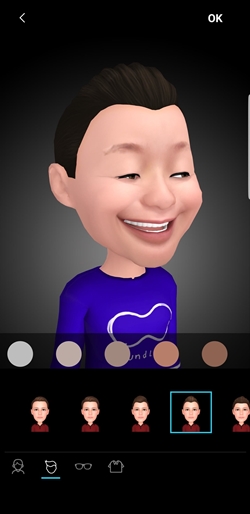
အပိုင်း 2- Samsung S9 ကို ထိထိရောက်ရောက် စီမံခန့်ခွဲပါ။
အထက်ဖော်ပြပါ S9 အကြံပြုချက်များနှင့် လှည့်ကွက်များကို အသုံးပြုခြင်းဖြင့်၊ သင်သည် S9 ၏အဆင့်မြင့်အင်္ဂါရပ်အားလုံးကို သေချာပေါက်အသုံးပြုနိုင်မည်ဖြစ်သည်။ သို့သော် သင့်ဒေတာကို စီမံခန့်ခွဲလိုပါက Dr.Fone - Phone Manager (Android) ၏ လက်ထောက်ကို ရယူနိုင်ပါသည် ။ ၎င်းသည် သင့်ဒေတာများကို အရင်းအမြစ်တစ်ခုမှ အခြားတစ်ခုသို့ ရွှေ့ရန် ပိုမိုလွယ်ကူစေမည့် ပြီးပြည့်စုံသော Samsung S9 မန်နေဂျာဖြစ်သည်။ ၎င်းသည် Android 8.0 နှင့် Samsung Galaxy စက်များအားလုံးနှင့် အပြည့်အဝ တွဲဖက်အသုံးပြုနိုင်သည်။ အပလီကေးရှင်းသည် ၎င်း၏ Windows သို့မဟုတ် Mac ဒက်စ်တော့အက်ပ်ကို အသုံးပြု၍ သင့်ဒေတာကို ရွှေ့ရန်၊ ဖျက်ရန် သို့မဟုတ် စီမံခန့်ခွဲရန် ပိုမိုလွယ်ကူစေမည်ဖြစ်သည်။

Dr.Fone - ဖုန်းမန်နေဂျာ (Android)
Android နှင့် ကွန်ပျူတာများကြားတွင် လုပ်ဆောင်ရန် Smart Android လွှဲပြောင်းမှု။
- အဆက်အသွယ်များ၊ ဓာတ်ပုံများ၊ ဂီတ၊ SMS နှင့် အခြားအရာများအပါအဝင် Android နှင့် ကွန်ပျူတာအကြား ဖိုင်များကို လွှဲပြောင်းပါ။
- သင်၏တေးဂီတ၊ ဓာတ်ပုံများ၊ ဗီဒီယိုများ၊ အဆက်အသွယ်များ၊ SMS၊ အက်ပ်များ စသည်တို့ကို စီမံ၊ ထုတ်ယူ/တင်သွင်းပါ။
- iTunes ကို Android သို့လွှဲပြောင်းပါ (အပြန်အလှန်) ။
- သင့် Android စက်ပစ္စည်းကို ကွန်ပျူတာတွင် စီမံခန့်ခွဲပါ။
- Android 8.0 နှင့် အပြည့်အဝ တွဲဖက်အသုံးပြုနိုင်သည်။
Samsung Galaxy S9 ကို ထိထိရောက်ရောက် စီမံခန့်ခွဲခြင်းဆိုင်ရာ အကြံပြုချက်များ
- 1. S9/S8 တွင် အဆက်အသွယ်များကို စီမံခန့်ခွဲရန် နောက်ဆုံးလမ်းညွှန်
- 2. Samsung Galaxy S9 ရှိ ဓာတ်ပုံများကို စီမံခန့်ခွဲရန် နောက်ဆုံးလမ်းညွှန်
- 3. Samsung S9/S9 Edge? တွင် ဂီတကို စီမံခန့်ခွဲနည်း
- 4. ကွန်ပျူတာပေါ်တွင် Samsung S9 ကို စီမံခန့်ခွဲရန် နောက်ဆုံးလမ်းညွှန်

ယခု ဤအံ့သြဖွယ်ကောင်းသော S9 အကြံပြုချက်များနှင့် လှည့်ကွက်များအကြောင်း သင်သိသောအခါ၊ သင်သည် သင့်စက်ပစ္စည်းကို အလွယ်တကူ အသုံးပြုနိုင်သည်။ ထို့အပြင်၊ သင်သည် သင်၏ Galaxy S9 ကို ပြဿနာများစွာမရှိဘဲ စီမံခန့်ခွဲရန် Dr.Fone - Phone Manager (Android) ၏ အကူအညီကို ရယူနိုင်ပါသည်။ သင့်မီဒီယာဖိုင်များကို လွှဲပြောင်းခြင်းမှ သင့်အဆက်အသွယ်များကို စီမံခန့်ခွဲခြင်းအထိ၊ သင်သည် Dr.Fone - Phone Manager (Android) ဖြင့် ၎င်းကို လုပ်ဆောင်နိုင်သည်။ ဤပြီးပြည့်စုံသော S9 မန်နေဂျာကို အခမဲ့ဒေါင်းလုဒ်လုပ်ပြီး သင်၏ S9 ကို အသုံးပြု၍ အမှတ်တရအချိန်ကို ရယူလိုက်ပါ။
Samsung S9
- 1. S9 အင်္ဂါရပ်များ
- 2. S9 သို့ လွှဲပြောင်းပါ။
- 1. WhatsApp ကို iPhone မှ S9 သို့ လွှဲပြောင်းပါ။
- 2. Android မှ S9 သို့ပြောင်းပါ။
- 3. Huawei မှ S9 သို့ လွှဲပြောင်းပါ။
- 4. Samsung မှ ဓာတ်ပုံများကို Samsung သို့ လွှဲပြောင်းပါ။
- 5. Old Samsung မှ S9 သို့ပြောင်းပါ။
- 6. ဂီတကို ကွန်ပျူတာမှ S9 သို့ လွှဲပြောင်းပါ။
- 7. iPhone မှ S9 သို့ လွှဲပြောင်းပါ။
- 8. Sony မှ S9 သို့ လွှဲပြောင်းပါ။
- 9. WhatsApp ကို Android မှ S9 သို့ လွှဲပြောင်းပါ။
- 3. S9 ကို စီမံပါ။
- 1. S9/S9 Edge တွင် ဓာတ်ပုံများကို စီမံပါ။
- 2. S9/S9 Edge ရှိ အဆက်အသွယ်များကို စီမံပါ။
- 3. S9/S9 Edge တွင် တေးဂီတကို စီမံပါ။
- 4. Samsung S9 ကို ကွန်ပျူတာတွင် စီမံခန့်ခွဲပါ။
- 5. ဓာတ်ပုံများကို S9 မှ ကွန်ပျူတာသို့ လွှဲပြောင်းပါ။
- 4. S9 ကို အရန်သိမ်းပါ။







ဂျိမ်းဒေးဗစ်
ဝန်ထမ်းအယ်ဒီတာ